Como Configurar Controle Parental no iPad
Configurar o Controle Parental no iPad
Todos os Tópicos
- Parentalidade iOS
-
- Controle dos Pais no iPhone
- Como Configurar Controle dos Pais no iPhone
- Como Bloquear o iPhone dos Seus Filhos
- Os Melhores Apps de Controle dos Pais para iPhone de 2018
- Como Começar a Usar o App de Controle dos Pais para iPod Touch
- FamiSafe - O Melhor App de Controle dos Pais para iPod
- Controle Parental iPhone X: Solução Simples e 100% Funciona
- iOS 12 - Tempo de Tela e Controle Parental do iOS
- iPhone Controle Parental para iPhone X / iPhone 8 / iPhone 7 / iPhone 6 (Plus)
- Como Configurar o Controle dos Pais do YouTube no iPhone
- Como Configurar o Controle dos Pais no YouTube no iPad
- O Melhor App de Rastreamento de iPhone para os Pais
- O Melhor Software de Controle Parental para iPhone
- Como Bloquear Mensagens de Texto no iPhone
- Controle Parental para iPhone 6 e iPhone 6 Plus
- Como desativar os Controles Parentais no iPhone
- Como Configurar o Controle Parental no iPad
- Restrições para iOS: Visão geral para os pais dos controles parentais do iPhone
- Como Bloquear Acesso a Conteúdo e Sites Adultos no iPad
- O Melhor Aplicativo de Controle Parental do iOS
- Controle Parental do iPhone 8 e iPhone 8 Plus
- Controle Parental do iPhone 7 e iPhone 7 Plus
- Como Definir um Limite de Tempo de Tela no iPhone ou iPad do seu Filho
- Como Ativar Controle Parental no iPad
- Parentalidade Android
-
- Como Configurar Controle Parental em um tablet Samsung
- Controlos Parentais do Samsung Galaxy
- 10 Apps de Controle dos Pais para Dispositivos Android
- Os Melhores Apps Parentais para Celulares e Tablets Android
- O Melhor Aplicativo de Controle Parental do Android
- O Melhor Aplicativo de Controle Parental para Android em 2018
- Como Implementar o Controle dos Pais no Telefone Android
- Controle dos Pais para Tablets Android Vão Garantir que os Filhos Estejam Bem
- 5 Excelentes Apps Gratuitos para o Controle dos Pais
- Como Configurar o Controle Parental em Tablets
- Como Usar Controle Parental do Android
• Arquivado em: Parentalidade iOS • Soluções comprovadas
De modo que a tecnologia avança e sua integração contínua e bem-sucedida adentra nossas vidas, isso nos tornou bastante dependentes dela. Atualmente, é verdade que todo mundo faz uso de dispositivos como iPad, iPhone e outros com mais frequência do que o era há alguns anos. Assim, seus usuários, especialmente as crianças, ficam viciados em seus dispositivos inteligentes, o que pode, por sua vez, ser prejudicial para elas. Portanto, o controle parental torna-se um ponto de atenção especial para se reduzir a tendência que seus filhos podem desenvolver de ficarem horas usando o celular.
Desse modo, falaremos neste arigo sobre como configurar o controle parental no iPad, fazendo uso de um aplicativo confiável ou usando a ajuda das configurações de controle parental que o iPad já possui.

Usar o Controle Parental no iPad - Por quê?
Pesquisas detalhadas trouxeram à tona o desconcertante e alarmante dado sobre o uso que crianças fazem do iPad em comparação a alguns anos atrás. O número foi de apenas 15 minutos por dia em 2013 para muitas vezes em dobro em um dia em 2017. Além disso, para agravar ainda mais a situação, cerca de 42% com mais de 8 anos possuem o iPad ou tablet atualmente.
Leiamos alguns dos efeitos nocivos do uso excessivo do iPad ou de qualquer outro dispositivo.
- Crianças muitas vezes apenas se refugiam no conforto de seus dispositivos iPad quando enfrentam qualquer momento difícil na vida, aumentando assim a taxa de depressão na geração jovem.
- Além disso, provoca um elevado nível de distração do trabalho escolar, das atividades e proficiência escolar.
- Às vezes, pode até reduzir a quantidade de horas de sono e descanso das crianças expostas a esse nível de distração inovadora.
- Ela afeta a visão e a estabilidade geral da saúde e a agilidade mental em tomar atitudes.
Esta situação gera a necessidade de uma configuração de controle parental ativo , uma linha de frente na lista do que os pais devem fazer para manter seus filhos seguros protegidos.
Parte 3: Como definir o controle parental no iPad usando o FamiSafe?
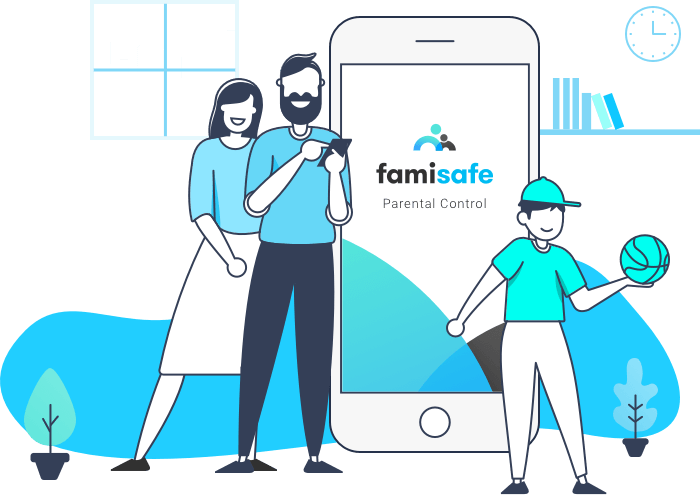
FamiSafe - O Melhor Controle Parental do iPad
Para ajudar introduzir o controle parental adequado para as crianças, um dos melhores aplicativos para se utilizar é o aplicativo FamiSafe, da Wondershare. É um aplicativo de controle parental totalmente legal e integrado e com todos os recursos necessários para que os pais fiquem de olho em seus filhos o mais detalhadamente possível nas plataformas Android e iOS. Ele possui muitas funcionalidades interessantes e úteis que podem ser usadas para dar início ao Controle Parental do iPad de maneira fácil e prática.
Algumas de suas principais funcionalidades incluem
LOCALIZAÇÃO EM TEMPO REAL E GEO-FENCING: Este recurso é um dos mais usados e indiscutivelmente o mais importante para o Controle Parental do iPad.Uma vez ativado, ele dá aos pais a capacidade de monitorar a localização de seus filhos a qualquer momento e mantê-los fora do perigo.
BLOQUEADOR DE APLICATIVOS E MONITOR DE ATIVIDADE: O aplicativo pode servir como um aplicativo de monitoramento para todos os programas que estão sendo usados no iPad das crianças, incluindo o conhecimento de todas as atividades e aplicativos que foram abertos nele.
MONITORAMENTO DE NAVEGADOR E FILTRO DE CONTEÚDO: Caso você não confie e deseje controlar o que seus filhos fazem no navegador da Web do iPad, você terá o melhor aplicativo para tal.
RASTREAMENTO E CONTROLE DE TEMPO DE TELA: O FamiSafe também pode ser usado como uma ferramenta de controle de tempo de tela, controlando o que está sendo exibido na tela do iPad do seu filho.
CONFIGURAÇÕES FLEXÍVEIS DE CONTROLE REMOTO E PERSONALIZAÇÃO : Você também pode usar o aplicativo para monitorar o
o iPad do seu filho a quilômetros de distância e usar configurações personalizadas para isso.
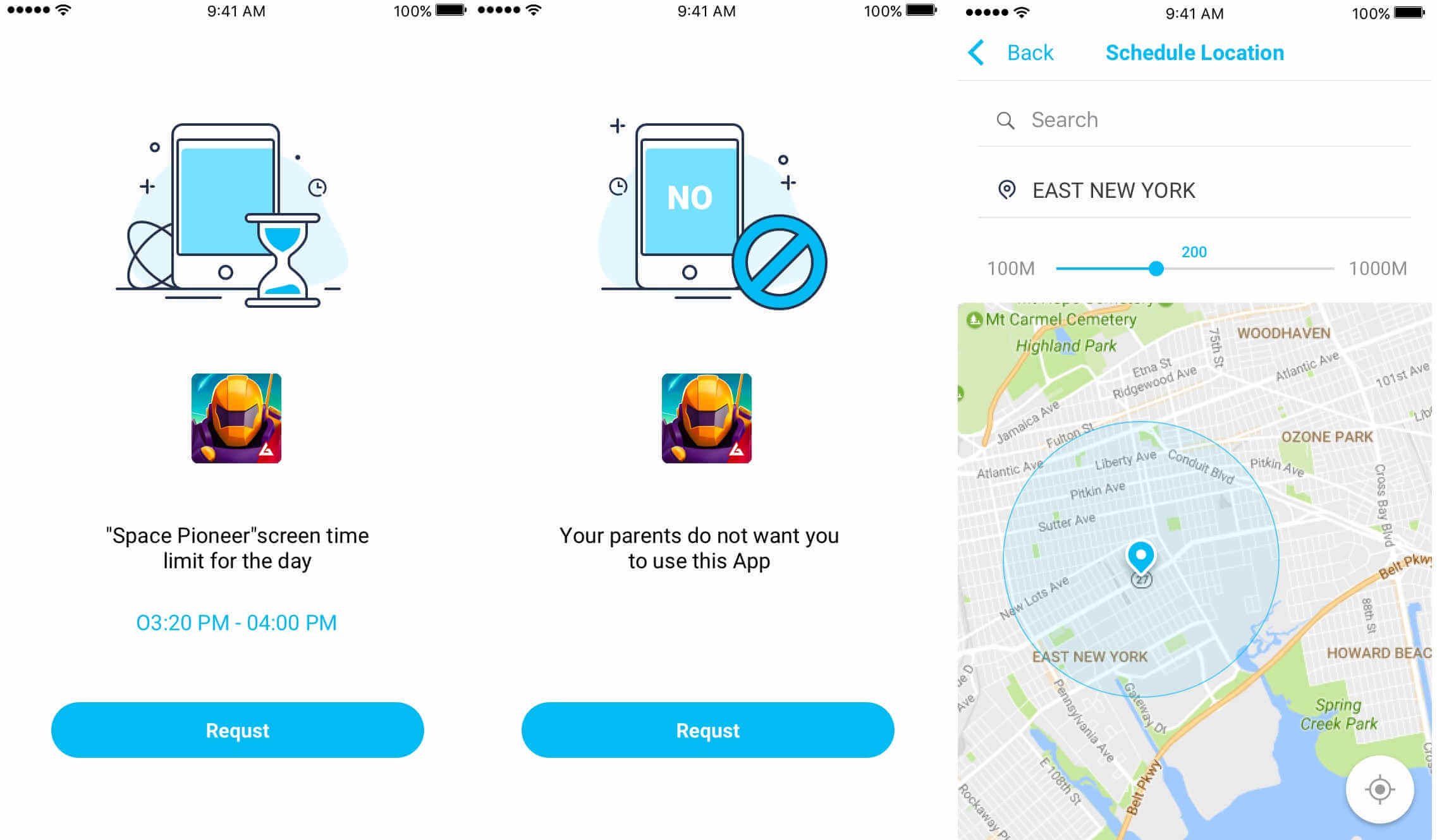
Fazer uso do FamiSafe é um processo fácil e abaixo estão as etapas necessárias para entender como definir o controle parental no iPad usando o Famisafe.
Passo 1: Baixe e instale o Famisafe
O primeiro passo é ir à App Store para fazer o download do FamiSafe no iPad do seu filho e também no seu, que será usado para o monitoramento. Simplesmente pesquise na App Store por “FamiSafe” e clique em baixar e instalar.
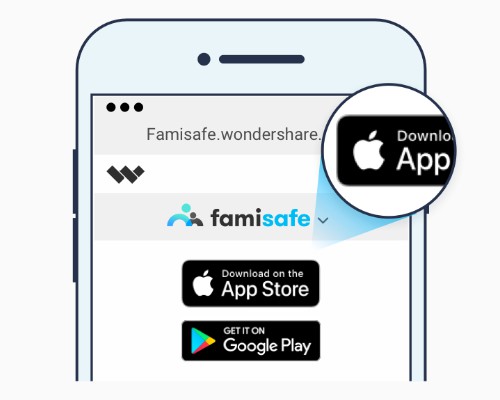
Etapa 2: Registre sua conta Famisafe
Inicie o aplicativo já baixado no iPad do pai ou do filho e clique no botão "Registrar" para abrir uma conta que será usada em ambos os dispositivos.
Etapa 3: faça o login no iPad de seu filho
Depois de concluir com êxito o processo de registro, pegue o iPad do seu filho e faça o login com os detalhes da conta recém-criada. Você será solicitado a escolher um identificado no iPad como "Filho" e preencher o nome e a idade dele no campo fornecido. Você precisará conceder ao aplicativo FamiSafe as permissões necessárias no iPad, como acessar o local e instalar o arquivo "Mobile Device Management".
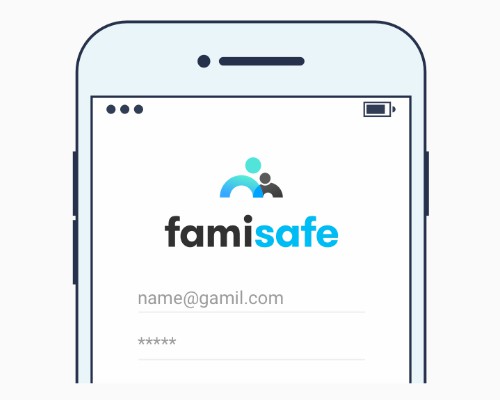
Passo 4: Faça o login no seu iPad ou tablet
Depois de configurar o iPad do seu filho para monitoramento, faça o login no seu iPad que será usado para monitorá-lo com os detalhes da sua conta registrada. Agora você pode se conectar ao dispositivo já registrado para um monitoramento eficaz do dispositivo do seu filho.

E assim, em algumas etapas simples e fáceis, você poderá configurar o FamiSafe, podendo utilizá-lo para definir o controle parental no iPad e para mantê seus filhos seguros e restringir o uso do iPad em qualquer hora ou local determinados.
Parte 4: Como definir um controle parental no iPad sem um aplicativo para tal?
O iPad é um produto amplamente utilizado produzido pela Apple e que possui suas próprias configurações de controle parental integrados na próprio aparelho. Embora não seja tão detalhado em funcionalidades como um aplicativo tal qual o Famisafe, ele funciona muito bem também. O recurso de restrições do iOS no iPad pode ser usado pelos pais para restringir o uso de aplicativos, impedindo o acesso a determinados conteúdos e sites, entre outras configurações.
Aqui está como definir as configurações de controle parental no iPad sem fazer uso de qualquer aplicativo adicional.
Passo 1: Ativar o Controle Parental
Você precisará ativar o controle parental no iPad do seu filho acessando “Restrições” na opção “Geral”, nas configurações do iPad. Clique nas configurações de "Restrições" para garantir que ela esteja ativada. Você será solicitado a criar uma senha de restrição para que as configurações de restrição não possam ser alteradas sem ela.
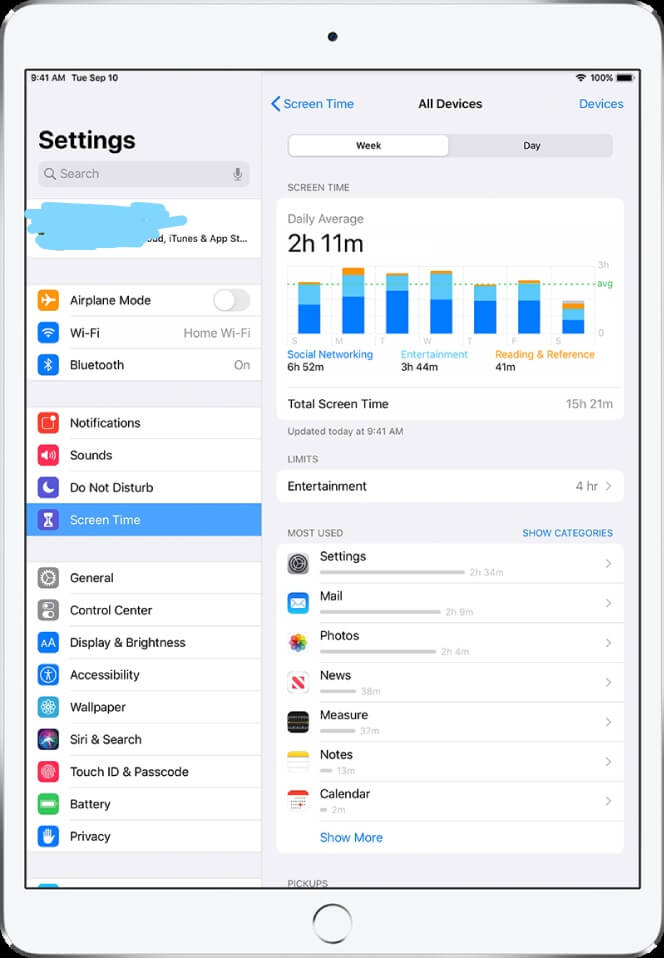
Etapa 2: configure as restrições
Depois que a senha tiver sido configurada, você poderá agora configurar as restrições no iPad. Você poderá desativar um aplicativo, tais como câmera, FaceTime, Safari, etc. utilizando dessas configurações. Isso desativará tal aplicativo e seu filho não poderá usá-lo, uma vez que ele ficaria temporariamente oculto na tela inicial.
Você também pode restringir o iPad do seu filho de instalar ou excluir um aplicativo ou até mesmo de fazer qualquer compra no aplicativo.
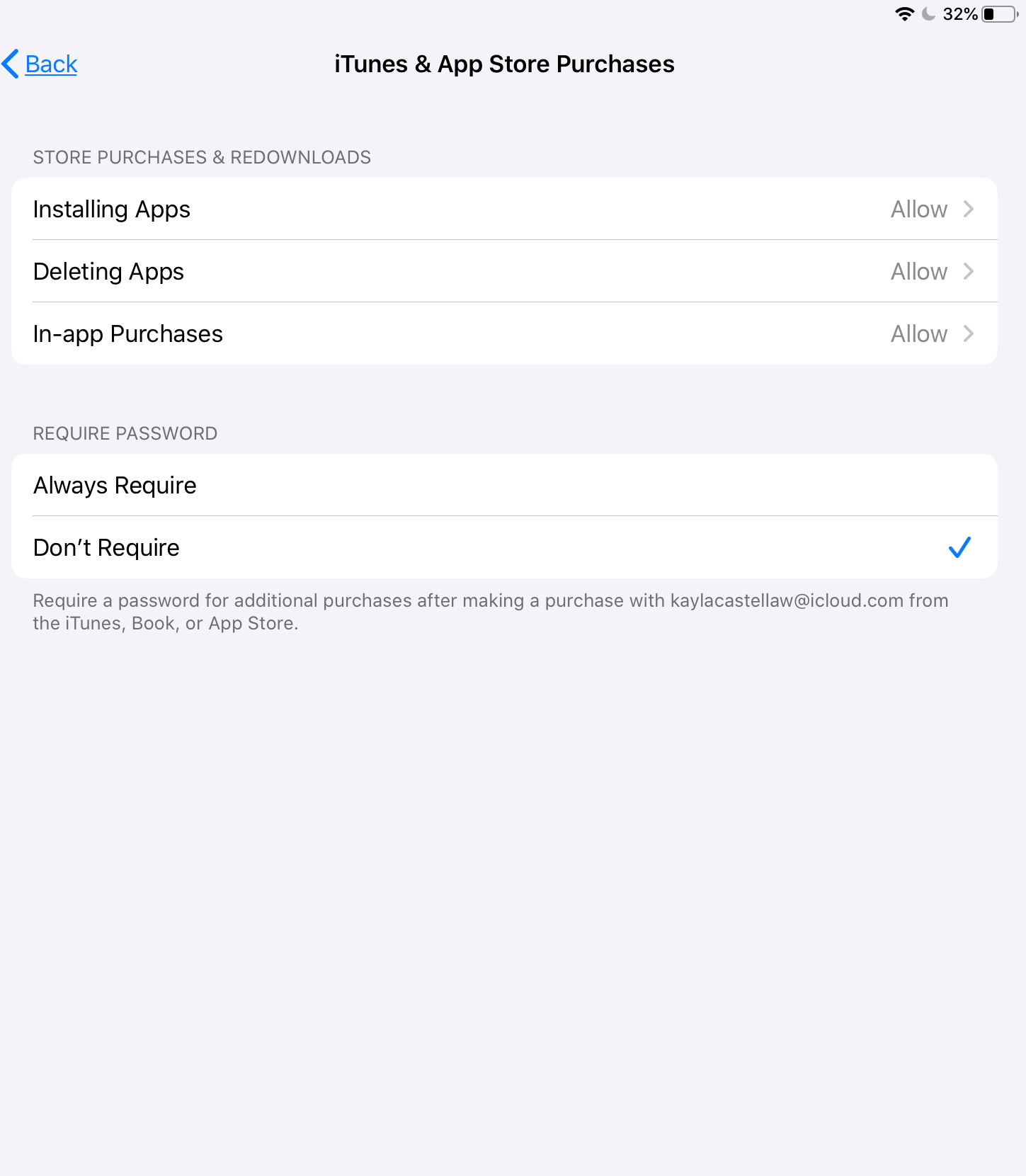
Outra configuração possível é a restrição de acesso a conteúdos explícitos, como músicas, programas de TV, aplicativos, livros, filmes e muito mais.
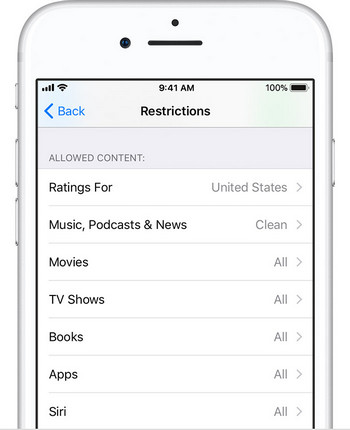
6 CONCLUSÃO
É dever de todos os pais garantir que seus filhos sejam impedidos de se tornarem vítimas da má influência que pode advir do uso do iPad por parte dos filhos. Os pais devem fazer uso das Configurações de Controle Parental no iPad e é recomendado usar o FamiSafe para recursos de monitoramento adicionais que possam ajudá-lo a manter seus filhos seguros, moralmente sólidos, estudiosos, sem distrações e livres de todo tipo de vício em iPad. Por isso, visite a App Store ou o Google Play para fazer o download e ter acesso a vários serviços.



Rafael Kaminski
staff Editor